Как разобрать монитор hp
Обновлено: 19.05.2024
В этой статье подробно разберемся в нескольких популярных и типичных неисправностях мониторов.
Что может быть сломано
Причин много, и они бывают разными по степени сложности. От разбитой матрицы, до неисправности инвертора.
- Монитор гаснет при включении;
- Не включается;
- Полосы на экране;
- Выключается через несколько минут работы;
- Во время работы издает разные звуки и выключается.
Визуальный осмотр
Это один из главных факторов хорошей диагностики. Обратите внимание на шнур питания, в порядке ли он? Нет ли повреждений изоляции, сильно согнутых участков провода? После вскрытия блока питания и монитора нужно внимательно осмотреть все внутренности устройства. Особое внимание уделите на предмет наличия вздутых конденсаторов, обугленных резисторов или на наличие плохой пайки контактов.
Если на мониторе имеются глубокие трещины как от удара, и он не включается, то это это значит, что матрица скорее всего повреждена. В таком случае ремонт практически не рентабелен, цена новой матрицы чаше всего равна 70% от стоимости, а доноров очень мало.

Пример разбитой матрицы. Ремонт нерентабелен.
Необходимые инструменты для ремонта
Понадобятся отвертки, пластиковые медиаторы для разборки монитора.

Также нужен паяльник, припой, оплетка, мультиметр и новые детали, которые понадобятся после диагностики.
Как разобрать монитор
Большинство мониторов крепятся на болтики, однако некоторые могут вскрываться только через клипсы. Поэтому, перед самостоятельной разборкой, поищите в интернете модель своего монитора и мануал по разборке, чтобы случайно его не повредить.
Техника безопасности
После разборки монитора нельзя трогать детали и контакты на обратной стороне платы. В первую очередь обратите внимание на электролитические конденсаторы. Они могут быть заряжены до опасных значений напряжения, несмотря на то, что визуально целые.
С помощью мультиметра в режиме измерения постоянного напряжения измерьте его на конденсаторах. Если напряжение хотя бы на одном электролитическом конденсаторе выше, чем 0, его надо обязательно разрядить.
Лучше всего разряжать конденсаторы через лампочки накала. Они заберут через себя всю емкость, и загорятся на несколько секунд. Некоторые радиолюбители исполняют отвертку, но это не самый лучший выбор. Появится хлопок или искра, которые могут повредить рядом находящиеся детали от резкого движения отверткой.Если вы обнаружили, что вышел из строя только предохранитель — это не повод сразу его менять и включать монитор в сеть. Проверьте все компоненты платы неисправность. Перед включением в сеть 220 В подключите через вилку лампочку накала на 40 Вт. Она подействует как предохранитель. Если монитор неисправен — лампочка загорится и зашунтирует короткое замыкание.
Разбор нескольких случаев
В качестве примера ремонта монитора, разберем несколько случаев поподробнее.
Неисправные конденсаторы
Несколько вздутых электролитических конденсаторов. Типичная и популярная неисправность импульсных блоков питания.

Из-за этого блок питания не запускается.


После замены на такие же новые детали — и блок питания снова работает, а вместе с ним и сам монитор.

Рассмотрим случай с монитором LG flatron W1934S-BN. Индикатор мигает при включении, и блок питания не включается. Слышен небольшой писк при попытке включения, и все это циклично повторяется.
Разбираем монитор, и первая мысль – это могут быть неисправные электролиты. И в самом деле, это тоже довольно типичная неисправность, которая связана с высыханием конденсаторов. Их емкости недостаточно для нормальной работы блока питания.
Блок питания 715g2905-1. Визуально у него как будто нет никаких неисправностей. Блок питания может уходить в защиту из-за неисправных ламп, поэтому давайте для начала исключим их неисправность.
Отключите лампы от блока питания, и попробуйте включить монитор. Естественно нужно соблюдать правила безопасности. И не забывайте, что вы все делаете на свой страх и риск.
Кстати, не забудьте записать места подключения ламп. А еще обычно подключение проводов от ламп к плате показаны на самой плате.
Если индикатор монитора по-прежнему мигает и вы слышите писк или подобные шумы, то это скорее всего и есть неисправное электролиты.
Прежде чем дальше что-либо делать, разрядите высоковольтные фильтры. Их высокое напряжение очень опасно. Поэтому лучше перестраховаться, и разрядить их.
Но как же понять, какой именно конденсатор неисправен, если визуально нет вздутий или подтёков? Тут придется подряд их измерять, либо выпаивать каждый и измерять его ESR.
Как правило, высыхают большие емкости. Если емкость стала меньше на 40% от заявленной на корпусе, то этот конденсатор надо 100% менять.
В данном случае понадобилось поменять конденсаторы C922 470мкФ 15В и C923 1000мкФ 16В.
Визуально они целые, без вздутий и повреждений.
Перед пайкой еще раз разрядите все конденсаторы. Менять неисправные можно только на новые, чтобы неисправность снова долго не проявлялась. Желательно на те же самые по параметрам. Главное — это не меньше по рабочему напряжению и емкости.
А вообще, можно еще поставить конденсаторы и на 25В, но не более того.

Проверяем работу.
Причины подобных неисправностей
Что может быть изначальной причиной выхода из строя электролитических конденсаторов?
- Внешние условия. Перегрев корпуса, разница температур;
- Высокая частота пульсаций. Далеко не все блоки питания идеально сконструированы. Они могут работать намного хуже при низком или повышенном напряжении в сети 220 В;
- Выработка срока эксплуатации. Любые детали имеют свой срок эксплуатации. Химические источники электрического тока не рассчитаны на долгий срок эксплуатации, особенно если это касается бытовой техники.
Ремонт подсветки
На ремонте монитор SAMSUNG GH19LS с проблемой «выключается через пару секунд работы». Первые же мысли возникают насчет блока питания.

Судя по всему, монитор уже ремонтировался так как заменены электролиты. К тому же, у одного из них явно не хватало по высоте вывода и его «удлинили» проводом. Конденсаторы не на тот номинал по напряжению. Лучше перепаять на те, которые нужны.

Затянутый процесс ремонта
Неисправность осталась. Монитор не включается. Далее нужно сделать диагностику преобразовательной части. Так как монитор гаснет через пару секунд, а сама кнопка включения горит, то это значит, что гаснет подсветка. Проблема либо в лампах, либо в трансформаторах. При измерении сопротивления обмоток одного из них выяснилось, что у одного трансформатора оно отличается около 10 Ом. Это много, и разница в потреблениях ламп возрастает, из-за чего и срабатывает защита блока питания. Выход из ситуации — это поменять трансформатор. Но его не так легко достать.
Почему сразу два? Так как трансформаторы с донора и рассчитаны под другие параметры, то и подсветка гореть будет по-другому. То есть если оставить один трансформатор «родной», а второй вышедший из строя заменить «донорским», то будет неравномерное свечение. Да и инвертор выйдет из строя рано или поздно. К тому же, тип крепления выводов у трансформатора с «донора» другой.Придется либо заказывать такой же (что может затянуться на месяцы), либо менять сразу два на аналогичные с доноров.
Есть другой выход. Трансформаторы с донора, только пришлось поставить целую плату вместе с ними. Для этого потребовалось подавать отдельно на них питание и сигнальный провод. Кстати, при замене трансформатора с «донора» еще необходимо одно условие — размер диагонали экрана. Ремонтируемый монитор и «донорский» должны быть одного размера (или близкие) так как лампы разные, ток разный, напряжение разное.
Донорские трансформаторы по сравнению с электролитическими конденсаторами не так сильно изнашиваются.


Пайка производится на место электролита питания новой платы, а сигнальный на место шлейфа, где по схеме идет сигнал включения подсветки.


Работает. Проблема была повышенном в сопротивлении обмотки трансформатора подсветки. Это может быть и из-за окончания его срока службы.
Какие еще могут быть неисправности
Если у вас LED монитор, и изображение при подсвечивании фонариком на матрице есть, то это неисправность подсветки, которая состоит из линеек светодиодов. Случай похожий на описанный выше, однако тут придется менять либо линейки светодиодов, либо неисправные в линейках монитора.
Похожий случай, только с телевизором, разбирается в этой статье.
Если на мониторе присутствуют полоски, обратите внимание на шлейф от матрицы в плате. Быть может отпаялся контакт на плате, или в самом шлейфе неисправность. Как вариант — может отпаяться провод и на шлейфе.
В этой статье мы подробно разобрали типичные неисправности мониторов и их самостоятельный ремонт с примерами.
Стоимость ремонта
Стоимость ремонта зависит от наличия деталей и их стоимости. Сервисные центы могут брать от 500 рублей за работу. К этой цене добавляется гарантия, которая обычно от 1 месяца.
Когда ремонт не рентабелен
Если разбита матрица, ремонт не выгоден. Ее стоимость начинается от 70% стоимости всего монитора.
Полезные видео по теме ремонта
Этот блог создан с целью скопления некоторой информацией, которая может быть подвергнута определённым дискуссиям. Просьба не офтопить в комментариях. Если есть определённые вопросы - буду рад ответить.
вторник, 1 марта 2011 г.
Случай из практики. монитор HP w1907v
Собственно. Один из интересных случаев моей практики ремонта различной техники.
В воскресенье мне привезли пациента на обследование и возможное его выздоровление в моих наэлектризованных руках. Вот и наш пациент, монитор HP w1907v :

Пришёл весь заляпанный, грязный. видно,что люди за ним не ухаживают,употребляют перед ним пищу и так далее. Вот он и решил сломаться. Симптомы - выключается через 1 секунду после включения. А если точнее,то гаснут лампы подсветки. Он по сути на гарантийном ремонте, куда в начале я и послал клиента, мол, если на гарантии,то несите, вам там бесплатно сделают. Они делать отказались, сославшись на то,что такое они ремонтировать не могут, написали в бумажке,что неисправен блок питания и послали в магазин на обмен. В магазине им менять не стали по одной причине,которую объяснять долго и утомительно. В вообщем, мои клиенты сами виноваты и теперь за ремонт им придётся платить. Что же, давайте разберём его на части! (моё любимое занятие). Для начала снимем нашего короля с трона, то есть открутим нижнюю часть(болты,которые надо откручивать я отметил красным квадратом).

нижнюю резинку убираем, там спрятался ещё один болт. Всё откручиваем, подставку снимаем.

Так как с мониторами HP я сталкиваюсь в первый раз, то конечно я задумался, как же его разбирать. Болтов больше не было на корпусе. Мануал найти в начале я не смог(потом уже нашёл, после того как разобрал). Начал было отщёлкивать заднюю крышку, так как обычно у мониторов разборка начинается с задней крышки. Но не тут то было. её держали 4 болта,которые были ввернуты с той стороны. Пораскинув мозгами, я начал разбирать его с передней панели, а именно отрывать чёрную глянцевую рамку.

Скажу сразу, снимается она довольно тяжело. Советую начать с углов, аккуратно поддевая отвёрткой по касательной к рамке. После прощёлкивания всех углов, рамка поддалась и таки снялась.

В принципе самый сложный этап разборки пройден. Теперь матрица без труда вываливается из этой серой корзины. Не забывай отсоединить панель и кнопку питания!

Наконец мы доберёмся до начинки. Первым делом снимаем 2 колонки, откручивая 4 болта.

Отсоединяем их и убираем в сторону. Далее отсоединяем лампы подсветки(они справа на верхнем рисунке).

Потом откручиваем 4 болта, по два с каждой стороны.

Аккуратно приподнимаем железную крышку с кишками, но не до конца. Фольгу аккуратно отклеиваем. И так же аккуратно отключаем кабель блока управления от ЖК-начинки. Он белый и плоский, отсоединяется легко,нужно только нажать на две защёлки и потянуть.

ЖК-начинку убираем в сторону, там больше нет ничего интересного. Меня лично интересовал блок питания.

Откручиваем все болты с него,которые видим. Так же ещё два болта там,куда подключается кабель питания монитора(по сути дальнейшие объяснения разборки не нужны, там и так всё ясно и просто). Я вытащил блок питания и. визуально ничего там не обнаружил. Всё было в порядке, напряжение на блок управление подавалось корректно,чтобы замерить выход на лампы, мне нужен был мультиметр на 1250 вольт, а такого у меня не было. Я почувствовал подвох. Вышел и пошёл заварить чайку. пока заваривал, решил собрать блок обратно, подключил ЖК-начинку, подключил кнопку включения,выключил в комнате свет, подсоединил кабель питания к монитору..и нажал на кнопку включения и тут. КРОВЬ ЖОПА КИШКИ РАСПИДАРАСИЛО ИСКРЫ ПОЖАР АПОКАЛИПСИС. 1111 . он включился и заработал. Лампы не гасли. Я был в смятении. Неужели контакты? но почему сервисники не проверили их? Странно. Ушёл пить на кухню чай. Пока пил,думал возможные причины того,что он заработал нормально. После чая снова разобрал и внимательно ещё раз всё осмотрел. Потом опять собрал и включил. И тут он снова он включился и погас, то есть симптом проявился! Подумав ещё я поменял местами подключение ламп подсветки, не том порядке, как на фото выше. И вуаля, он снова работает. Значит всё таки выход после трансформаторов некорректный. Но было уже поздно проверять, мне не хотелось ничего внимательно изучать и замерять. Собрал обратно и сегодня утром подключил к старому компу. Он работал как новенький.

Что же, пусть поработает целый день. Если проблем не будет, отдам клиентам, дам гарантию на год и буду надеяться,что он так и проработает ещё много-много лет. Если же снова начнёт гаснуть, уже возьмусь всерьёз, и буду доскональна всё проверять.
UPD.
Данный монитор потом снова мне привезли года через два с теми же симптомами. Искать причину мне тогда совсем не было времени, поэтому пришлось послать людей в СЦ. Так что как подмечено комментариями ниже, данный способ является толькой временной мерой, а не полноценным ремонтом. Поэтому надо будет иметь мультиметр и прощупать. Или отнести грамотным людям.
На этом всё, спасибо за внимаем и ухаживайте за своей техникой, тогда она прослужит Вам долго!

Думаю кто владел или владеет ноутбуками этой серии знают об их основных болячках, таких как:
1)перегрев из-за не очень продуманной системы охлаждения, которую нужно чистить стабильно раз в пол года
2)слабые, совершенно ничем не армированные крепления петель монитора, которые ломаются при любой деформации.
В последнее время было уж слишком мало свободного времени, и к ноуту Я не прикасался месяц если не больше. Но пару дней назад пришло время очередного ТО, которое включает в себя очистку от пыли, окисла на привалочных поверхностях радиатора, замену термопасты и обслуживание кулера. Когда достал ноутбук из ниши в моем рабочем столе был сильно огорчен, с правой стороны были сломаны крепления. Впрочем бывает, все таки Я живу не один и не все у нас в семье столь деликатны в обращении с электроникой.
Разбирается он не сложно.
Важно! Перед тем как разбирать обязательно нужно обесточить устройство, отключить БП, все периферийные устройства и вытащить аккумулятор.
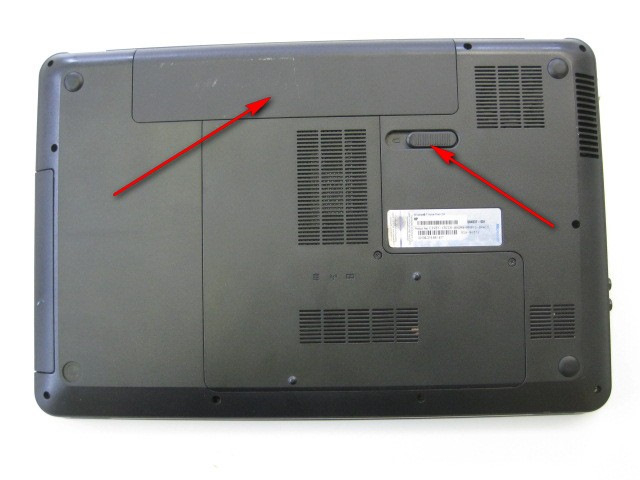
1) Откручиваем винт нижней крышки, за которой находятся память и Wifi и снимаем крышку.

2) Отключаем и вынимаем жесткий диск, оперативную память(желательно, чтобы не повредить), откручиваем и отсоединяем Wifi-Bluetooth модуль.
3) Откручиваем винты расположенные внизу корпуса.
4) Тонкой отверткой или чем-то еще через отверстие винта держащего клавиатуру выталкиваем ее и аккуратно поддев пластиковой лопаткой(картой, визиткой, у кого что найдется под рукой) снимаем клавиатуру, отключив шлейф.

5) Откручиваем винты расположенные под клавиатурой.
6) Аккуратно, прибегая к помощи все тех же пластиковых лопаток (карточек, визиток, у кого что найдется под рукой) разделяем верхнюю и нижнюю половины корпуса, предварительно отключив шлейфы кнопки включения, тачпада и динамиков.



6) Отключаем оставшиеся шлейфы от материнской платы, откручиваем винт фиксирующий плату и вынимаем её.

Корпус пока откладываем в сторону, с ним все ясно, с одной стороны крепление петель рассыпалось совсем, с другой еще держится, но это не на долго.
7) На материнской плате откручиваем радиатор охлаждения процессора и видеокарты в обратном порядке (нумерация написана рядом с винтами), отключаем питание кулера и снимаем радиатор.
8) Убираем старую термопасту.
9) Откручиваем 2 винта держащих корпус кулера, отщелкиваем 2 защелки и снимаем корпус.
10) Убираем валенки из радиатора. (Желательно очистить привалочные поверхности на тепловых трубках от окисления для улучшения теплообмена. Я делаю это шлифмашинкой с войлочным кругом и полировальной пастой, можно это сделать старой зубной щеткой с зубной пастой или жестким ластиком, но эффективность меньше, да и дольше в разы)



11) Наносим новую термопасту небольшим слоем на охлаждаемые чипы.

12) Снимаем крыльчатку кулера и смазываем подшипник (стопорных колец нет, снимается просто)
Далее мне пришлось при помощи клея на основе ДХЭ и пинцетов склеивать все кусочки которые остались от креплений. Часть была потеряна и пришлось импровизировать.

Нашел куски похожего диаметра в старых шурешках, которые оставил на З/Ч

Обточил место вклеивания до ровной поверхности и чтобы слишком не выступало после вклеивания.
Недавно один мой знакомый попросил меня глянуть что с его старым монитором. Монитор к тому времени уже год как стоял под столом мертвым грузом. Диагноз — монитор не работает. Мы подключили его для теста к системнику и он сразу проявил свои симптомы: моритор тускло показывает изображение и через 5 секунд гаснет.
Было несколько предположений и одно из них что глючит инвертор высокого напряжения из-за пересыхания электролитических конденсаторов. Немного погуглив про данный монитор (LG FLATRON L1752S), я нашел информацию про подобные случаи и похожие проблемы. Однако, как оказалось, там еще могут глючить выходные транзисторы.
Взяв монитор домой, я дал обещание посмотреть что с ним, и по возможности починить. Разборка монитора не оказалась сложной (сори, не сфоткал процесс). Пару пластиковых защелок (по периметру корпуса), несколько открученых винтов и перед моим взором предстали внутренности:

Сразу же поясню что и где на фото. Сверху слева, на картонной коробке, лежит сама матрица монитора, под которую я заботливо подложил экструдированный пенопласт для безопасности. Сверху справа лежит задняя часть от корпуса, на котором лежит плата с кнопками. Снизу слева лежит модуль подсветки монитора. В нем, как потом оказалось, лампы подсветки, отражатель из оргсекла и 3 шт матовых рассеювающих пленки. Снизу справа железное шасси на котором лежит железная рамка монитора с верней частью корпуса и две платы.
Платы соединяют шлейфы. Плата, та что поменьше, отвечает преобразования полученого сигнала в понятный модулю матрицы. Плата, та что побольше, блок питания для меньшей платы, а также преобразовывает низкое напряжение в высокое, для питания ламп подсветки. Первое что бросилось в глаза — вздутые электролитические конденсаторы на плате инвертора. По этому они сразу были заменены на хорошие:

На фото новые (фото старых забыл сделать) конденсаторы черного цвета возле темно зеленых. Подключил подсветку монитора к инвертору и подал питание на инвертор…

… и чуда естественно не произошло, симптомы повторились (сорри за качество фото и видео — снимал на электрочайник):

Тогда я вспомнил правило RTFM («если у вас что-то не получается, почитайте это очень увлекательный мануал»). Первым делом я нагуглил схему инвертора данного монитора и начал ее изучать на предмет возможных поломок:

Как оказалось в схеме инвертора есть защита, которая прекращат подачу высокого напряжения если лампы подсветки не в порядке:


И тут я понял что что-то не то с самими лампами (а я то думал раз подсетка загорается — значит они впорядке) а не с инвертором. Попробовал тестером их «прозвонить на обрыв» — оказалось что они не имеют нити накала и вообще никак не звонятся. Акуратно разобрав модуль подсветки я был шокирован — две лампы (верхние) из четырех сгорели. И не просто сгорели, а даже оплавились. При этом они немного «поджарили» отражатель из оргстекла. Лампы были извлечены (забыл сфоткать) и сразу выброшенны в мусорку.
Пришлось думать как обмануть защиту инвертера, чтобы она не выключала подачу высокого напряжения на оставшиеся в живых лампы. Логика подсказывала что нужно как-то нагрузить инвертор вместо сгоревшей лампы. Техническое образование (не зря 5 лет учился) помогло найти решение. Решение было весьма оригинальным и в тоже время очень простым. В качестве нагрузки были использованы резисторы номиналом в 2кОм. Почему именно такое а не другое сопротивление спросите вы? Отвечу — поскольку я прикинул что напряжение врядли превышает 1000 В, то максимальный ток который будет протекать через «обманку» не больше 0,5 А (по закону Ома):
1000 В / 2000 Ом = 0,5 А
Собрав тестовую «обманку», включил ненадолго монитор…


… и подсветка уже не гасла чарез 5 сек. Подождав еще пару секунд, я выключил питание и потрогал на ощупь «обманку» — она была холодной, возможно угадал с максимальным сопротивлением нагрузки. Решил проверить долговременный режим роботы — оказалось что резисторы совсем не грелись:
Собрать матрицу с подсветкой в единое целое не составило большого труда и после включения радости не была предела:

Надпись гласила «CHECK SIGNAL CABLE», ну что же, подключил кабель и снова включил монитор. Появилась другая надпись — «POWER SAVING MODE»…

… и монитор перешел в ждущий режим (подсветка погасла, светодиод вместо синего стал желтым):

Все логично — сигнала нет, и монитор гаснет. Подключаю нетбук и смотрю изображение:

Прокрутка странице не глючит, значит плата управления целая. После этого проверил отображение видео:

Тоже никаких глюков, монитор работает корректно. Собираю монитор (с использованием Синей Изоленты) обратно в корпус, не забыв при этом подклеить «обманку» на стенку корпуса:

Тестовый прогон после сборки:

Монитор гонялся в течении трех часов и при этом он работал отлично. Через пару дней прогона, отремонтированный монитор вернется счасливому хозяину.
P.S. Статья, набиралась ночью, возможны граматические ошибки, напишите где ошибка и я исправлю. Кстати, администраторы (модераторы) или кто может — перенесите плиз этот пост в «DIY или Сделай Сам». Спасибо. Большое спасибо, тому кто дал инвайт, к сожалению не знаю где можно посмотреть имя этого пользователя, что бы тут его упомянуть…
Кстати, в процесе теста обманки было обнаружен интересный глюк. Когда модуль подсетки и платы лежали на полу (ламинат), а не на картонных коробках — подсветка не гасла без подключеной «обманки»:
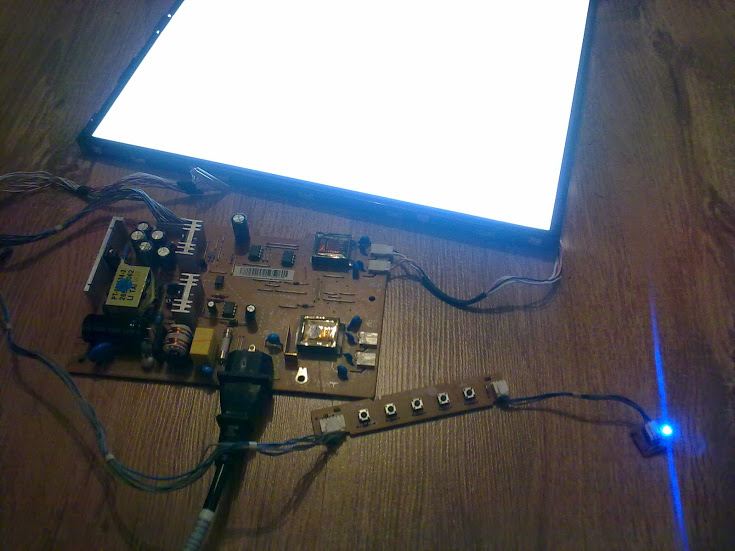
Думаю что тут влияла паразитная емкостная нагрузка, но как именно это происходило — затрудняюсь ответить…
Читайте также:

